Ir al
menú Administración – Almacén – Nota de Ingreso por Compra
Aparece
la pantalla
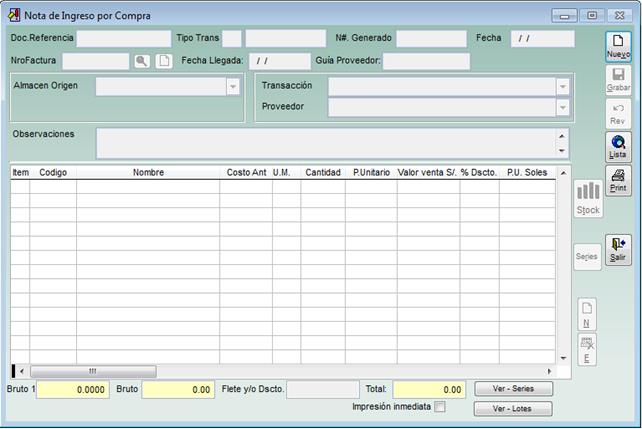 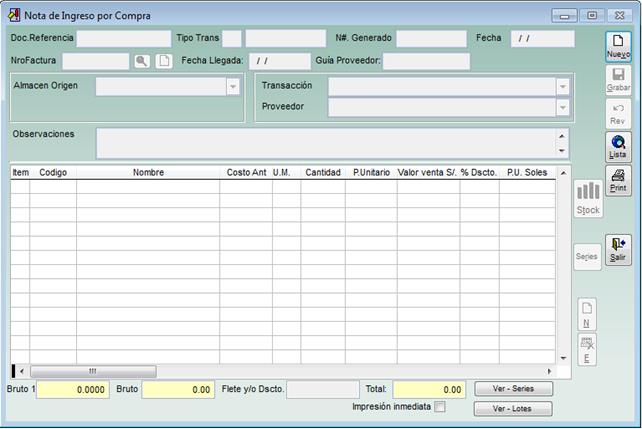
   
SI desea
puede buscar una Nota de Ingreso ya registrada, presione el botón
Lista que se encuentra a la derecha de la pantalla. Ingrese
los parámetros de búsqueda y seleccione un documento.
NUEVA NOTA DE INGRESO
Par
ingresar una nueva Nota de ingreso por compra presione el botón
Nuevo que se encuentra a la derecha de la pantalla. En la
fecha se toma la fecha del día automáticamente.
Ingrese
el documento de referencia que puede ser la Orden de Compra.
El Tipo
de transacción siempre es I (Ingreso), el sistema no le permite
registrar otro tipo.
Ingrese
el Número de Factura de compra, la fecha de ingreso y el número de
Guía de Remisión de compra.
Ingrese
el Almacén al cual se va a ingresar la mercadería. Haga click en el
combo y se abre una ventana de consulta. Elija una opción.
La
Transacción en este caso es Ingresos por
Compra, el sistema no le permite registrar otra
transacción.
Ingrese
el proveedor, haga click en el combo y se abre una ventana de
consulta. Elija un proveedor.
Si desea
puede ingresar observaciones a la Nota de Ingreso.
Si desea
que luego de guardar los cambios se imprima inmediatamente la Nota
de Ingreso, marque la opción Impresión Inmediata que se encuentra
en la parte inferior derecha de la pantalla.
DETALLE DE LA NOTA DE INGRESO
Presione
el botón Nuevo que se encuentra a la derecha del
Grid.
Ingrese
un artículo o presione F5 para consultar. Elija un código.
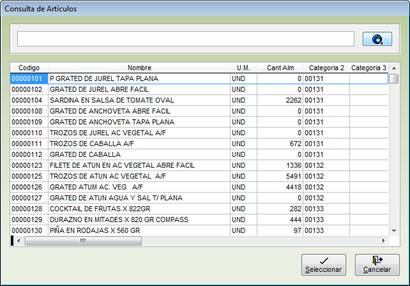 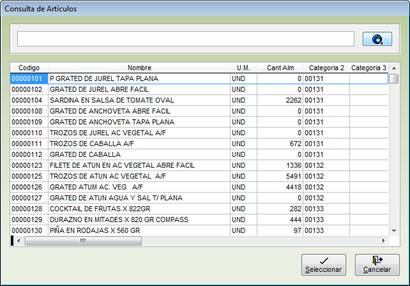
Ingrese
la cantidad en unidad de medida Compra, por lo general
Cajas.
Puede
consultar el stock del artículo ingresado, para esto presione el
botón Stock que se encuentra a la derecha del Grid.
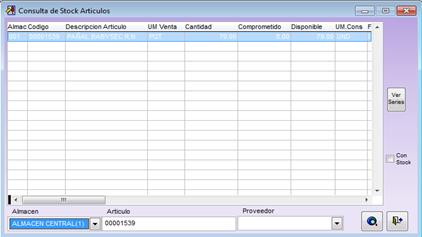 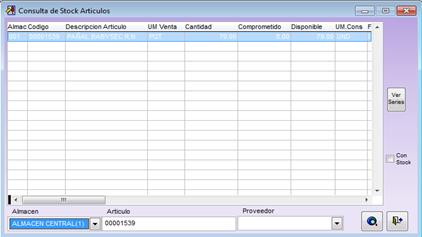
y si no
hay, muestra la siguiente pantalla è  
Ingrese
el precio unitario sin IGV del artículo en Nuevos Soles. Si el
producto tiene descuento, ingrese el porcentaje de descuento, el
sistema calculará el nuevo costo unitario y el valor de venta y a
medida que va ingresando líneas el sistema le va mostrando los
totales en el cuadro de texto de color amarillo que dice
total.
Si la factura tiene un descuento global o un
recargo, ingréselo al final del registro del documento, antes
de Grabar, en el campo Flete y/o Dscto., en la parte inferior. Si
el valor es positivo, será un recargo al documento, sino será un
descuento
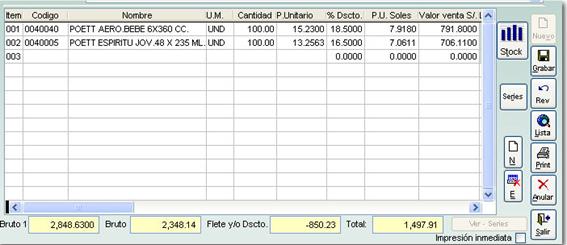 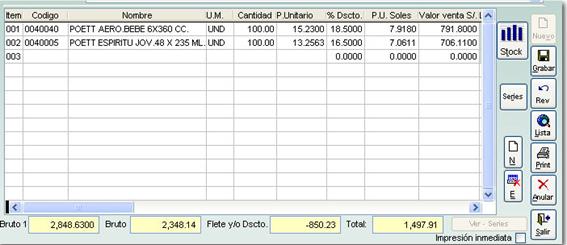
Si el
artículo maneja Números de Serie, luego de digitar la cantidad,
presione el botón Series y aparece la pantalla
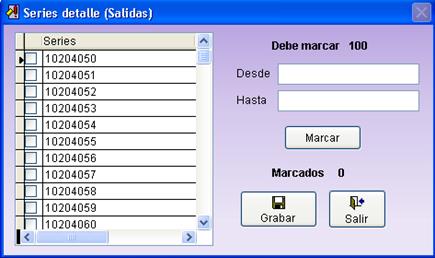 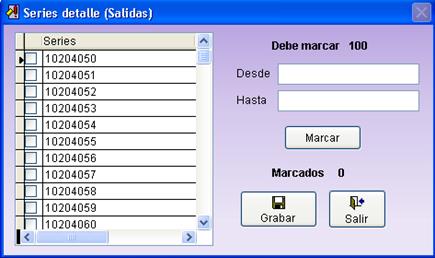
Ingrese
el número de serie de inicio y genere los correlativos, de lo
contrario digite uno a uno los números de serie en el Grid de la
izquierda. Presione el botón Grabar para salir.
Para
eliminar una línea del detalle, ubíquese
en la línea y presione el botón Eliminar.
Para
revertir los cambios presione el botón
Revertir que se encuentra en la parte derecha de la
pantalla.
Para
imprimir la Nota de Ingreso presione el
botón Imprimir que se encuentra en la parte derecha de la
pantalla.
Para
anular una Nota de Ingreso presione el
botón Anular que se encuentra en la parte derecha de la
pantalla. El sistema le avisa si el Stock se pondrá en negativo al
anular este movimiento.
Para
guardar la Nota de Ingreso presione el
botón Grabar que se encuentra en la parte derecha de la
pantalla. El sistema genera automáticamente el número correlativo
del movimiento de almacén.
Luego de
grabar sólo tiene disponibles 6 opciones: Nuevo, Lista,
Imprimir, Anular, Salir y ver Stock.
|